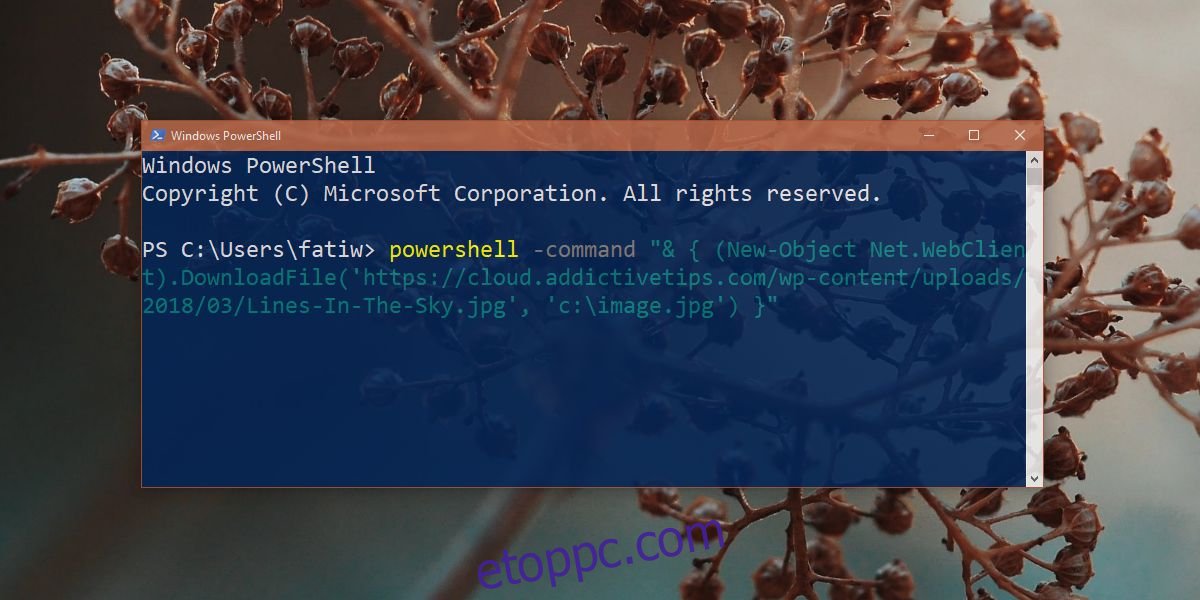A PowerShell alapértelmezett alkalmazás lett a Windows rendszerben a Windows 8 rendszerben. Nem helyettesíti a Parancssort, de képes olyan dolgokra, amelyekre a Parancssor nem, és gyakrabban könnyebben használható. Gyakori példa erre a fájlok letöltése. Ha szeretne letölteni egy fájlt a Parancssorból, akkor jó néhány karikája van, amelyeken át kell ugrani. Általában telepítenie kell egy olyan alkalmazást, mint a wget vagy a Cygwin. A PowerShell használatával ez sokkal egyszerűbb. Letölthet fájlokat a PowerShellről, és mentheti őket az aktuális mappába, vagy bármely más, választott mappába.
Tartalomjegyzék
Fájlok letöltése a PowerShellből
Nincs szükség rendszergazdai jogokra a fájlok PowerShellről való letöltéséhez. Csak a helyes parancsot kell tudnia. A következő parancs letölt egy fájlt, és elmenti az aktuális könyvtárba. Ha normál felhasználóként futtatja a PowerShellt, akkor alapértelmezés szerint a felhasználói mappába nyílik meg. Ha nem módosítja a mappát, a letöltött fájlt a felhasználói mappa gyökerében találja.
Szintaxis:
powershell -command "& { iwr url/FileName.Extension -OutFile FileName.Extension }"
Példa:
powershell -command "& { iwr https://cloud.wdzwdz.com/wp-content/uploads/2018/03/Lines-In-The-Sky.jpg -OutFile image.jpg }"
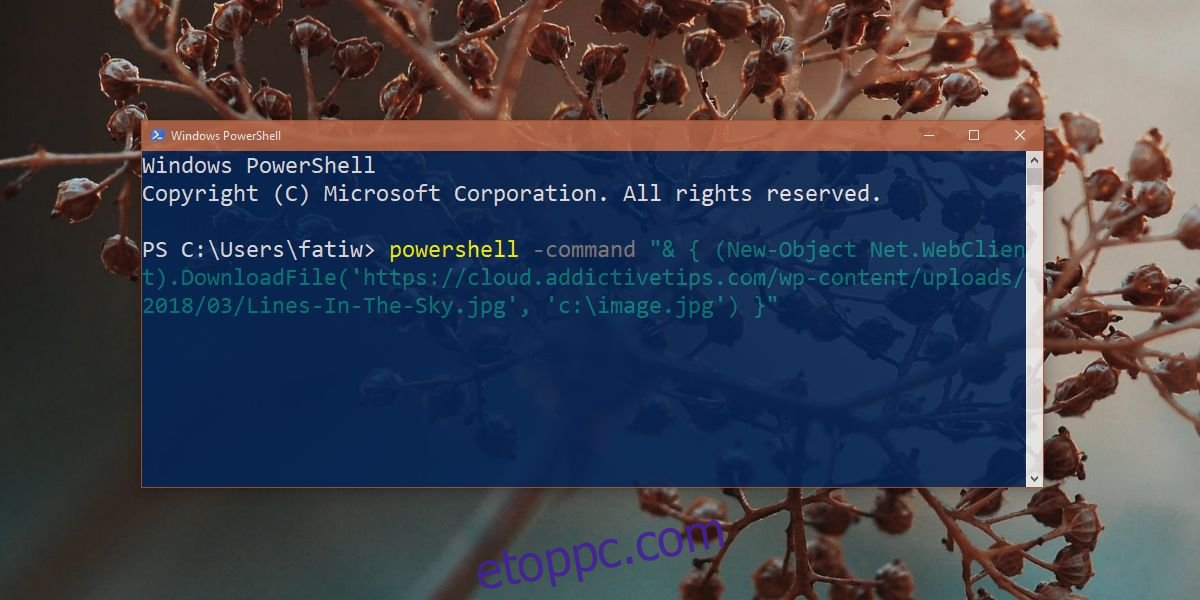
Mentés a mappa helyére
Kétféleképpen tölthet le fájlokat a PowerShellből, és mentheti el őket egy mappába. Az első módszer szerint a cd paranccsal át kell váltani arra a mappára, amelybe menteni kívánja.
Például, amikor megnyitja a PowerShellt, az megnyitja az aktuális felhasználói mappát. A cd paranccsal válthat például a Letöltések mappára.
Szintaxis:
cd Folder path
Példa:
cd C:UsersfatiwDownloads
Miután az új mappában van, használhatja az előző szakasz parancsát, és letöltheti a fájlt.
A második módszer nem igényel másik mappahelyre váltást. Ehelyett egyszerűen hozzáadhatja a mentési helyet a végrehajtott parancshoz, amely a következő.
Szintaxis:
$client = new-object System.Net.WebClient
$client.DownloadFile("url/FileName.Extension","SaveLocationFileName.Extension")
Példa:
$client = new-object System.Net.WebClient
$client.DownloadFile("https://cloud.wdzwdz.com/wp-content/uploads/2018/03/Lines-In-The-Sky.jpg","C:New folderimage1.jpg")
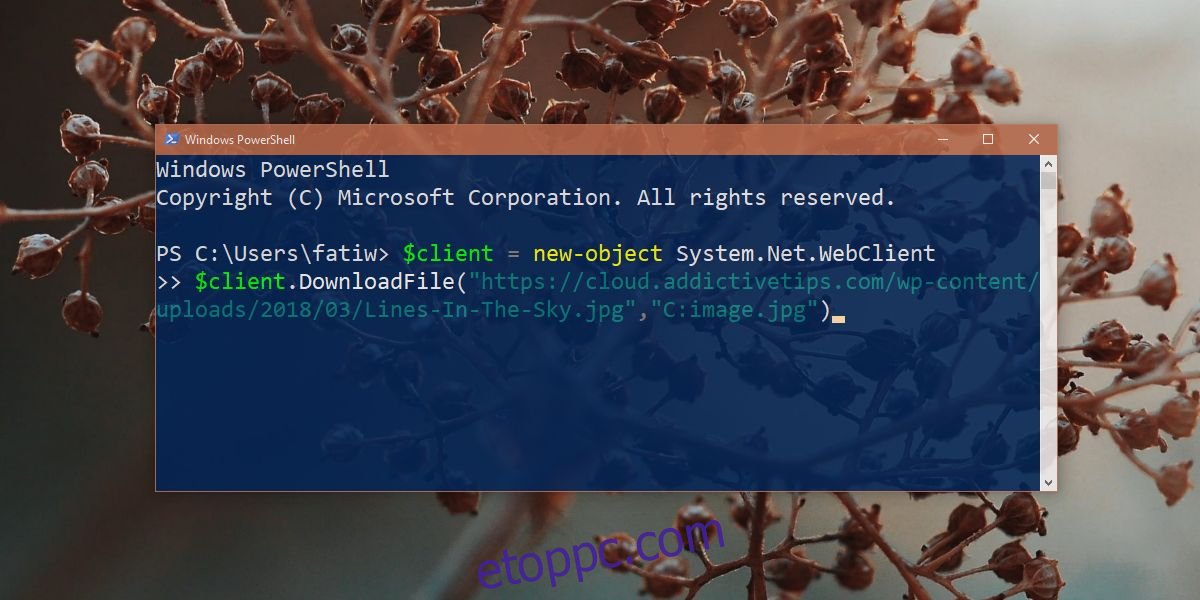
Figyelmeztetések
A PowerShell nem ellenőrzi, hogy a megadott fájlnév használatban van-e már. Figyelmeztetés nélkül felülír egy fájlt, így ha már van egy image.jpg nevű fájl egy mappában, ügyeljen arra, hogy ne töltsön le és ne mentsen el másik fájlt ugyanilyen néven.
Ha normál felhasználóként futtatja a PowerShellt, akkor az nem teszi lehetővé a fájlok mentését a Windows meghajtó gyökérkönyvtárába.
A PowerShell nem javítja a fájlkiterjesztéseket. Ha a PowerShell segítségével tölt le egy JPG fájlt, és a mentési hely megadásakor azt mondja neki, hogy mentse el PNG formátumban, a PowerShell nem javít ki. Ez azt eredményezi, hogy nem tudja megnyitni a fájlt, mert a kiterjesztése nem megfelelő. A fájl megnyitása előtt javítania kell a fájl kiterjesztését.